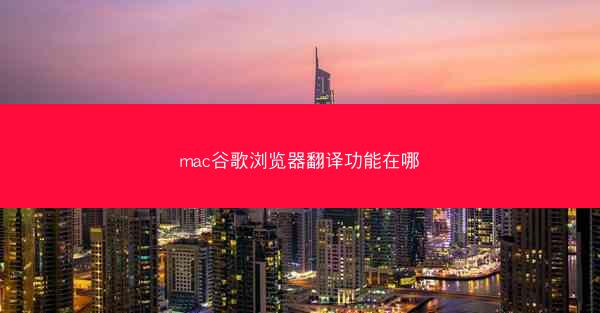google浏览器网页打不开解决办法
 telegram中文版
telegram中文版
硬件:Windows系统 版本:11.1.1.22 大小:9.75MB 语言:简体中文 评分: 发布:2020-02-05 更新:2024-11-08 厂商:telegram中文版
 telegram安卓版
telegram安卓版
硬件:安卓系统 版本:122.0.3.464 大小:187.94MB 厂商:telegram 发布:2022-03-29 更新:2024-10-30
 telegram ios苹果版
telegram ios苹果版
硬件:苹果系统 版本:130.0.6723.37 大小:207.1 MB 厂商:Google LLC 发布:2020-04-03 更新:2024-06-12
跳转至官网

Google浏览器作为全球最受欢迎的浏览器之一,用户在使用过程中可能会遇到网页打不开的问题。本文将详细解析Google浏览器网页打不开的常见原因及解决办法,帮助您快速解决问题。
一:检查网络连接
当您在使用Google浏览器打开网页时发现网页打不开,第一步应该检查您的网络连接是否正常。可以尝试以下方法:
1. 检查网络连接是否稳定,可以尝试重新连接Wi-Fi或重启路由器。
2. 检查网络设置,确保您的浏览器已开启网络连接。
3. 尝试使用其他设备连接同一网络,以排除网络问题。
二:清除浏览器缓存和Cookies
如果网络连接正常,但网页仍然打不开,可以尝试清除浏览器缓存和Cookies。以下是清除缓存和Cookies的方法:
1. 打开Google浏览器,点击右上角的三个点,选择设置。
2. 在设置页面中,找到隐私和安全部分,点击清除浏览数据。
3. 在弹出的窗口中,勾选缓存和Cookies,然后点击清除数据。
三:检查浏览器扩展程序
有时,浏览器中的扩展程序可能会影响网页的正常加载。您可以尝试以下方法来检查扩展程序:
1. 打开Google浏览器,点击右上角的三个点,选择更多工具。
2. 点击扩展程序,在扩展程序列表中查找可能影响网页加载的扩展程序。
3. 禁用或删除这些扩展程序,然后重新尝试打开网页。
四:更新浏览器
Google浏览器会定期更新,以修复已知问题和提高性能。如果您的浏览器版本过旧,可能会遇到网页打不开的问题。以下是更新浏览器的方法:
1. 打开Google浏览器,点击右上角的三个点,选择帮助。
2. 点击关于Google Chrome,浏览器会自动检查更新并提示您更新。
五:检查浏览器设置
有时,浏览器的设置可能会影响网页的正常加载。您可以尝试以下方法来检查浏览器设置:
1. 打开Google浏览器,点击右上角的三个点,选择设置。
2. 在设置页面中,查找与网页加载相关的设置,如网站设置、安全等。
3. 确保这些设置符合您的需求。
六:检查网页本身
如果以上方法都无法解决问题,可以尝试以下方法来检查网页本身:
1. 使用其他浏览器打开该网页,以确定是否是网页本身的问题。
2. 检查网页的URL是否正确,是否有误输入或拼写错误。
3. 尝试刷新网页或等待一段时间后再次尝试打开。
七:联系网站管理员
如果以上方法都无法解决问题,可能是网页本身存在问题。您可以尝试联系网站管理员,告知他们您遇到的问题,以便他们及时修复。
八:总结
当您在使用Google浏览器打开网页时遇到网页打不开的问题,可以按照上述方法逐一排查。通过检查网络连接、清除缓存、更新浏览器、检查浏览器设置、检查网页本身以及联系网站管理员等方式,相信您能够快速解决问题。希望本文对您有所帮助!